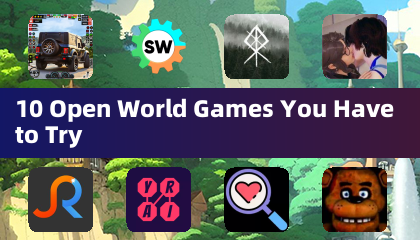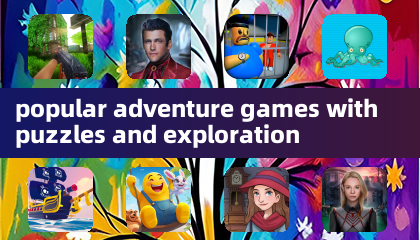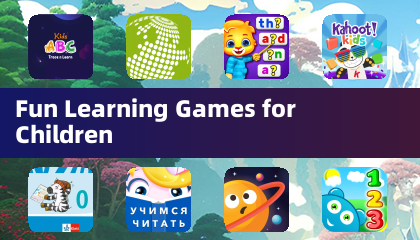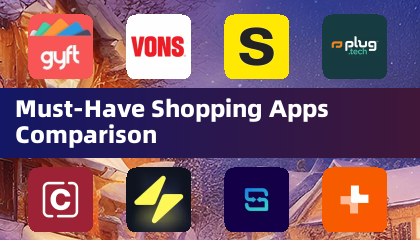由于性能问题,Capcom为Monster Hunter Wilds PC玩家提供了官方的故障排除建议。该公司建议更新图形驱动程序,禁用兼容性模式,并将游戏内设置调整为初始故障排除步骤。 “谢谢大家的耐心和支持!” Capcom发推文。
Monster Hunter Wilds武器层列表
Monster Hunter Wilds武器层列表
一些关键的蒸汽评论突出了重大优化问题。一项高度评价的负面评论将游戏的优化描述为“我见过的最糟糕的情况”,理由是现代游戏的苛刻性质,但表明性能问题是不可原谅的。另一篇评论回应了这些担忧,指出表现“绝对是残酷的”,甚至比Beta更糟。
为了协助玩家,Capcom发布了解决潜在PC,Steam和游戏文件问题的故障排除指南。他们敦促玩家遵循以下步骤:
Monster Hunter Wilds故障排除和已知问题指南
故障排除
如果游戏不顺畅,请尝试以下步骤:
- 验证系统要求:确保您的PC符合最低规格。
- 更新图形驱动程序:将视频/图形驱动程序更新为最新版本。
- Windows更新:检查并安装最新的Windows更新。
- 清洁驱动程序的安装:如果问题持续存在,请考虑对图形驱动程序的清洁重新安装。
- 更新DirectX:将DirectX更新到最新版本。 (有关说明,请参见Microsoft支持。)
- 防病毒病毒例外:将游戏的文件夹和文件添加到您的防病毒异常列表中。
- 默认路径:
C:\Program Files (x86)\Steam\SteamApps\common\MonsterHunterWilds和C:\Program Files (x86)\Steam\SteamApps\common\MonsterHunterWilds\MonsterHunterWilds.exe - 添加
C:\Program Files (x86)\Steam和C:\Program Files (x86)\Steam\Steam.exe也在您的防病毒异常中。
- 管理员特权:运行Steam和MonsterHunterWilds.exe作为管理员。
- 验证游戏文件:通过Steam的内置完整性检查验证游戏文件。 (右键单击蒸汽库中的游戏,选择属性,转到本地文件,然后单击“验证游戏文件的完整性”。)忽略有关未能验证本地配置文件的任何消息。
- 禁用兼容性模式:
MonsterHunterWilds.exe (位于默认游戏目录)和Steam.exe如果启用)的兼容模式。 - Steam Community线程:请咨询Steam社区页面上的官方故障排除线程,以获取更详细的步骤。
尽管有这些表现问题,但Monster Hunter Wilds取得了巨大的成功,拥有近100万并发的Steam玩家,并将其置于Steam有史以来十大游戏中。
为了在您的Monster Hunter Wild之旅中提供进一步的帮助,请探索指南,涵盖隐藏的游戏机制,武器类型,演练,多人游戏和Beta角色转移。
IGN对Monster Hunter Wilds的评论授予了8/10的评价,称赞其改进,但注意到缺乏重大挑战。

 最新文章
最新文章